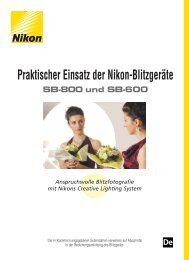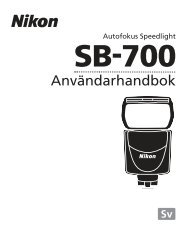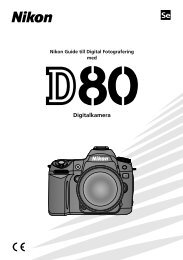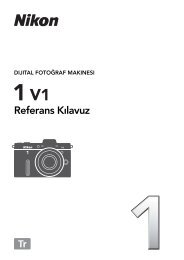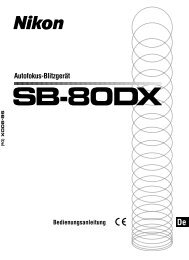- Page 1 and 2: DIGITALKAMERA Komplet kameravejledn
- Page 3 and 4: Indeks med spørgsmål og svar 0 ii
- Page 5 and 6: Retouchering af billeder 0 Hvordan
- Page 7 and 8: Guideindstilling 33 Guiden.........
- Page 9 and 10: C Optagemenuen: Optagemuligheder ..
- Page 11 and 12: For din sikkerheds skyld Læs de me
- Page 13 and 14: Bemærkninger • Ingen dele af de
- Page 15 and 16: Bemærkning om forbud mod kopiering
- Page 17 and 18: XIndledning Oversigt Tak, fordi du
- Page 19 and 20: 2 3 4 5 6 7 8 9 1 Søgerøjestykke.
- Page 21 and 22: Vælgeren til udløserindstilling A
- Page 23 and 24: A Skjul optageinformation Tryk på
- Page 25 and 26: Indstil eksponeringskompensation (i
- Page 27 and 28: Kameramenuer Du kan få adgang til
- Page 29 and 30: 4 Placér markøren i den valgte me
- Page 31 and 32: Isæt batteriet 1 Sluk kameraet. A
- Page 33 and 34: ❚❚ Vibrationsreduktion (VR) AF-
- Page 35 and 36: A Opsætningsmenu Indstillingerne f
- Page 37 and 38: Formatér hukommelseskortet Hukomme
- Page 39 and 40: sGrundlæggende fotografering og bi
- Page 41 and 42: Trin 3: Komponér billedet 1 Klarg
- Page 43 and 44: A Udløserknappen Kameraet har en t
- Page 45 and 46: p Barn Anvendes til snapshots af b
- Page 47 and 48: Sletning af uønskede billeder Du k
- Page 49 and 50: ! Guideindstilling Guiden Guideinds
- Page 51: ❚❚ Vis/slet Vis billederne et f
- Page 55 and 56: 4 Vælg fokuspunktet. Ansigtspriori
- Page 57 and 58: 6 Tag billedet. Tryk udløserknappe
- Page 59 and 60: D Brug af autofokus i Live View Aut
- Page 61 and 62: y Optagelse og visning af video Opt
- Page 63 and 64: ❚❚ Indstillinger for video Væl
- Page 65 and 66: Visning af video Video vises med et
- Page 67 and 68: 4 Vælg en indstilling. For at opre
- Page 69 and 70: kUdløserindstilling Valg af udløs
- Page 71 and 72: zMere om fotografering (Alle indsti
- Page 73 and 74: D AF-hjælpelys Hvis motivet er då
- Page 75 and 76: 3 Vælg en indstilling af AF-metode
- Page 77 and 78: 2 Lås fokus. Fokusindstillingerne
- Page 79 and 80: ❚❚ Den elektroniske afstandsmå
- Page 81 and 82: 3 Vælg en filtype. Markér en inds
- Page 83 and 84: Anvendelse af den indbyggede flash
- Page 85 and 86: A Flashindstillinger Flashindstilli
- Page 87 and 88: ISO-følsomhed “ISO-følsomhed”
- Page 89 and 90: t P-, S-, A- og M-indstillinger Ind
- Page 91 and 92: Indstilling S (Lukkertidsprior. aut
- Page 93 and 94: Indstilling M (Manuel) I den manuel
- Page 95 and 96: Eksponering Lysmåling Vælg, hvord
- Page 97 and 98: Eksponeringskompensation Eksponerin
- Page 99 and 100: Flashkompensation Flashkompensation
- Page 101 and 102: Aktiv D-Lighting Hvis der er valgt
- Page 103 and 104:
Hvidbalance Hvidbalance sikrer, at
- Page 105 and 106:
Finindstilling af hvidbalance Det e
- Page 107 and 108:
Når kameraet er klar til at måle
- Page 109 and 110:
❚❚ Kopiering af hvidbalance fra
- Page 111 and 112:
Redigering af eksisterende Picture
- Page 113 and 114:
A Picture Control-diagrammet Når d
- Page 115 and 116:
I Mere om billedvisning Fuldskærms
- Page 117 and 118:
❚❚ RGB-histogram * 1 Beskyttels
- Page 119 and 120:
❚❚ Optagedata Side 2 1 3 4 5 6
- Page 121 and 122:
Miniature-visning Hvis du ønsker a
- Page 123 and 124:
Se det tættere på: Zoom under bil
- Page 125 and 126:
Sletning af billeder Tryk på knapp
- Page 127 and 128:
❚❚ Vælg dato: Slet billeder, s
- Page 129 and 130:
Følgende handlinger kan foretages,
- Page 131 and 132:
Q Forbindelser Forbinde til compute
- Page 133 and 134:
Udskrivning af billeder Følg neden
- Page 135 and 136:
3 Justér printerindstillinger. Try
- Page 137 and 138:
3 Vælg billeder eller vælg en dat
- Page 139 and 140:
Oprettelse af indeksudskrifter Hvis
- Page 141 and 142:
4 Vælg indstillinger for indfotogr
- Page 143 and 144:
A Tredjeparts A/V-kabler Når der a
- Page 145 and 146:
M Menuoversigt Afspilningsmenuen D:
- Page 147 and 148:
C Optagemenuen: Optagemuligheder Fo
- Page 149 and 150:
Aut. forvræng.kontrol Knappen G
- Page 151 and 152:
Indbygget flash Knappen G ➜ C opt
- Page 153 and 154:
LCD-lysstyrke Knappen G ➜ B opsæ
- Page 155 and 156:
Auto. infodisplay Knappen G ➜ B o
- Page 157 and 158:
Auto. billedrotation Knappen G ➜
- Page 159 and 160:
Timere for auto sluk Knappen G ➜
- Page 161 and 162:
Filnummer.-sekvens Knappen G ➜ B
- Page 163 and 164:
Kortpl. tom, frigør lås Knappen G
- Page 165 and 166:
Lagermappe Knappen G ➜ B opsætni
- Page 167 and 168:
N Retoucheringsmenuen: Opret retouc
- Page 169 and 170:
D-Lighting Knappen G ➜ N retouche
- Page 171 and 172:
Filtereffekter Knappen G ➜ N reto
- Page 173 and 174:
2 Vælg den ønskede størrelse. Ma
- Page 175 and 176:
5 Vælg det andet billede. Tryk på
- Page 177 and 178:
Hurtig retouchering Knappen G ➜ N
- Page 179 and 180:
Miniatureeffekt Knappen G ➜ N ret
- Page 181 and 182:
m SENESTE INDSTILLINGER For at få
- Page 183 and 184:
n Tekniske bemærkninger Kompatible
- Page 185 and 186:
Kompatible ikke-CPU-objektiver Ikke
- Page 187 and 188:
Objektiv Zoomposition Minimumafstan
- Page 189 and 190:
Nikon Creative Lighting System (CLS
- Page 191 and 192:
D Bemærkninger vedrørende ekstra
- Page 193 and 194:
Software Kamerahusdæksel Tilbehør
- Page 195 and 196:
Vedligeholdelse af kameraet Opbevar
- Page 197 and 198:
❚❚ ”Rens når” Vælg mellem
- Page 199 and 200:
7 Rens filteret. Fjern støv og lig
- Page 201 and 202:
Undgå, at der dannes mug på kamer
- Page 203 and 204:
Hukommelseskortets kapacitet Nedens
- Page 205 and 206:
Fokus låser ikke, når udløserkna
- Page 207 and 208:
Billedet kan ikke slettes: • Bill
- Page 209 and 210:
Dette kort er ikke formateret. Form
- Page 211 and 212:
Specifikationer ❚❚ Nikon D3100-
- Page 213 and 214:
Eksponering ISO-følsomhed (anbefal
- Page 215 and 216:
Forbindelse USB Højhastigheds USB
- Page 217 and 218:
❚❚ AF-S DX NIKKOR 18-55mm f/3.5
- Page 219 and 220:
❚❚ Understøttede standarder
- Page 221 and 222:
Indeks Symboler i (Automatisk indst
- Page 223 and 224:
T Tidsstempel (PictBridge) ...... 1